苹果8p截屏怎么截图 iPhone8P截屏长图拼接方法
更新时间:2024-03-05 13:57:50作者:yang
在使用苹果8 Plus手机时,经常会遇到需要截屏的情况,截屏不仅能记录重要信息,还能分享有趣的内容。对于一些用户来说,截屏并不仅仅是简单按下两个按钮那么简单,特别是当需要截取长图时,可能会遇到一些困难。不过幸运的是苹果8 Plus手机提供了一种简便的方法来实现长图的拼接。接下来让我们一起来了解iPhone8 Plus截屏长图拼接的方法。
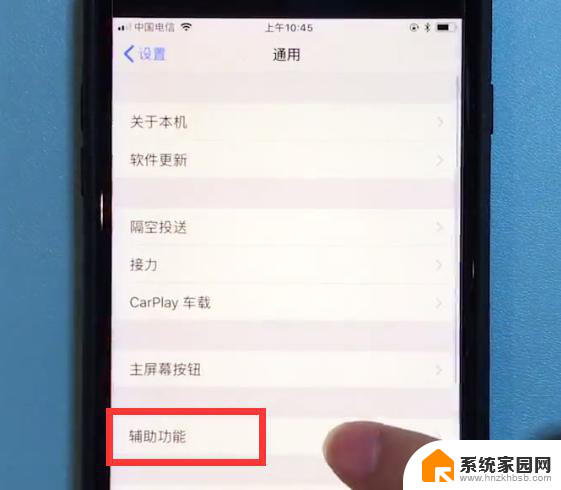
方法一:升级iOS13对原生系统应用进行长截屏
1、同时按下Home键+电源键截图;
2、点击屏幕左下角的截图缩略图进行编辑,如果当前应用页面支持长截图。会有【整页】选项;
3、点击【整页】后可以通过双指缩放和上下滑动进行长图截屏。
方法二:利用第三方软件进行拼接
1、以【Picsew】为例,先把需要长截图的页面通过多张截图截取下来;
2、打开【Picsew】,主界面就可以看到刚截图的图片,依次按照需要从上往下选择;
3、选择好之后,点击左下角的【竖向拼接】;
4、可以点击图片边界的黄色铅笔图标进入编辑模式,调整两个图片的边框;
5、完成之后点击右上角的【下载】按钮,还可以选择【删除来源图片】选项。将原本多张截图都删除,处理完的图片可以在【照片】中看到。
以上就是关于苹果8p截屏怎么截图的全部内容,如果你遇到类似的问题,可以按照以上方法来解决。
- 上一篇: 为什么应用闪退 手机应用闪退怎么修复
- 下一篇: wps怎样坚着打字 wps怎样坚持快速打字
苹果8p截屏怎么截图 iPhone8P截屏长图拼接方法相关教程
- 苹果8p截屏怎么截图 苹果8p怎么快速截图
- 苹果电脑长截图怎么截 苹果Mac电脑长截图操作步骤
- 苹果怎么滚动截屏长图微信 iPhone怎么滚动截取长图
- 苹果11怎么长截图怎么截 苹果11手机如何截屏
- 苹果12pro怎么截屏 截图方法 苹果12手机如何快速截屏操作
- 苹果电脑截图长屏怎么截屏 苹果Mac电脑长截图教程视频分享
- 怎么滚动截屏长图苹果 iPhone13滚动长截屏教程
- 苹果手机网页截图怎么截长图 iphonexr如何截取长图片
- 苹果手机怎样滚动截长图 iPhone13如何进行滚动长截屏
- 苹果x截图有几种方法 iPhone苹果手机如何使用屏幕截图功能
- 台式电脑连接hdmi 电脑连接显示器的HDMI线怎么插
- 电脑微信怎么在手机上退出登录 手机怎么退出电脑上的微信登录
- 打开检查作业 如何使用微信小程序检查作业
- 电脑突然要求激活windows 如何解决电脑激活Windows问题
- 电脑输入密码提示错误 电脑密码输入正确却提示密码错误
- 电脑哪个键关机 电脑关机的简便方法是什么
电脑教程推荐